Bagaimana saya bisa mengisi formulir PDF dengan komputer saya?
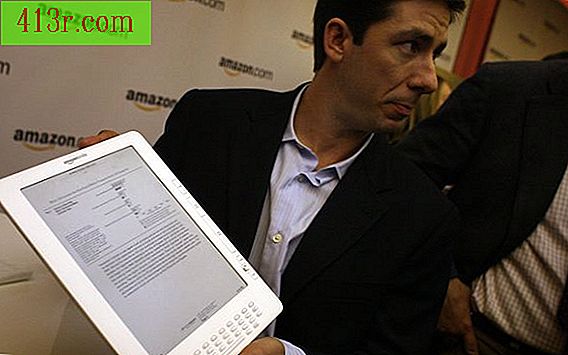
Langkah 1
Buka formulir PDF dalam Adobe Acrobat atau Reader di komputer Anda.
Langkah 2
Pilih alat "Tangan" atau "Pilih" dari bilah alat "Pilih & Perbesar".
Langkah 3
Klik pada tombol "Sorotan Bidang" di bilah pesan dokumen. Ini opsional, tetapi ini akan membuat bidang formulir interaktif mudah ditemukan dengan menyorotnya dengan warna latar belakang.
Langkah 4
Klik pada bidang di formulir untuk mulai mengisinya. Saat Anda menggulir di atas bidang formulir, kursor akan berubah sesuai dengan jenis bidang itu. Anda akan melihat ikon jari yang menunjukkan kapan Anda berada dalam tombol yang dapat dipilih, kotak centang atau kotak daftar. Panah hitam muncul ketika Anda dapat membuat pilihan dari daftar opsi. Kursor berbentuk-I muncul ketika Anda dapat mengetikkan teks dalam sebuah bidang.
Langkah 5
Pilih opsi atau mulai mengetik setelah menempatkan ikon berbentuk-I di lapangan.
Langkah 6
Tekan tombol "Tab" untuk menerima entri dan masuk ke bidang berikutnya. Tekan tombol "Shift + Tab" untuk pindah ke bidang sebelumnya. Tekan tombol "Esc" untuk menolak entri.
Langkah 7
Lanjutkan mengisi kolom formulir hingga selesai.
Langkah 8
Pilih "File, Save as" (File, Save as) untuk menyimpan file dalam Adobe Acrobat. Di Pustaka, Anda harus memilih opsi "File, Save a Copy" (File, Simpan salinan). Pembaca akan menyimpan entri lengkap Anda jika pembuat formulir mengaktifkan hak Pembaca yang diperpanjang. Jika tidak, Anda hanya dapat menyimpan salinan kosong formulir.







